GitHub packages
Creación y publicación de paquetes de Angular en tu repositorio

You can read this article also in English.
El uso la paquetización es habitual en proyectos Open Source a través de NPM, pero también existe la posibilidad de publicar tus propios paquetes privados para que puedan ser consumidos por tus aplicaciones sin exponerlos a todo el mundo. Estamos acostumbrados a trabajar en proyectos cerrados y monorepo (o como mínimo aprender lenguajes y frameworks bajo este modo de funcionamiento), pero cada vez es más habitual dividir las funcionalidades de un proyecto por ámbito en paquetes, sobre todo en lo relacionado al desarrollo de sistemas de diseño y componentes.
En este artículo profundizaremos en la publicación de paquetes de Angular usando GitHub Packages.
Introducción
Imaginemos que estamos desarrollando un sistema de diseño o una librería de componentes en Angular y la queremos utilizar en varios proyectos. La idea inicial es crear un proyecto en Angular, desarrollar los componentes, hacer un build y publicarlo en NPM. Esto tiene múltiples inconvenientes y varias limitaciones:
- Estás exponiendo el código completo del proyecto
- Estás publicando una aplicación formada por componentes, no los componentes en sí, con los problemas de performance derivados.
- NPM es un repositorio de paquetes público, por lo que todo el mundo tendría acceso a dicho paquete.
Para evitar estos problemas podemos hacer uso de dos herramientas de Angular y GitHub: Angular Libraries y Github Packages.
Angular Libraries
Una Angular Library o biblioteca Angular es un proyecto Angular que se diferencia de una aplicación en que no se puede ejecutar por sí sola. Una biblioteca debe importarse y usarse en una aplicación.
GitHub Packages
GitHub packages es una característica de GitHub que permite publicar y consumir paquetes haciendo uso de la infraestructura de GitHub, con múltiples integraciones entre las que se encuentra NPM, la que requerimos para nuestro proyecto de prueba.
Creación del proyecto
Para crear el proyecto será necesario contar con el CLI de Angular, por lo que en caso de no estar instalado se instalará mediante el siguiente comando.
npm install -g @angular/cliProcedemos a crear el proyecto. Es importante añadir el flag -create-application=false para que no genere la estructura de ficheros estandar de Angular aunque se puede no añadir para probar “al vuelo” el comportamiento de los componentes que formarán parte del sistema de diseño.
// Project creation
ng new rubenr-system-design --create-application=false
cd rubenr-system-design
// Library creation
ng generate library system-design-libraryEste último comando generará una estructura de ficheros similar a la de una aplicación estandar de Angular con la diferencia de que el contenido colgará de la carpeta projects y que la librería en sí cuenta con sus ficheros propios de configuración y su package.json
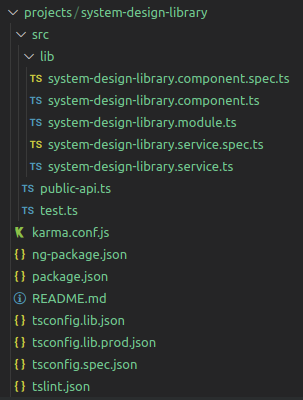
Configuración del proyecto
Dado que queremos que nuestra librería tenga múltiples componentes vamos a renombrar el componente, módulo y servicio creado y vamos a crear otro más resultando la siguiente estructura de ficheros:
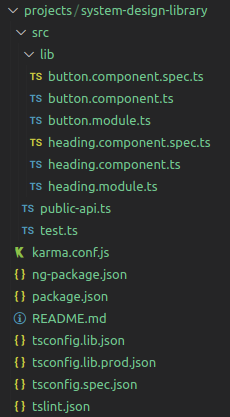
El contenido de los componentes Button y Heading es el siguiente:
import { Component, ElementRef, EventEmitter, Input, OnInit, Output } from '@angular/core';
@Component({
selector: 'rr-button',
template: `
<button [ngClass]="classMap" (click)="onClick.emit($event)">{{text}}</button>
`,
styles: [
]
})
export class ButtonComponent implements OnInit {
@Input() color: "primary" | "success" | "danger" = "primary";
@Input() disabled: boolean = false;
@Input() outline: boolean = false;
@Input() text = "";
@Output() onClick = new EventEmitter<any>();
rootClass: string;
classMap: any;
constructor(private elementRef: ElementRef) {}
ngOnInit() {
this.rootClass = this.elementRef.nativeElement.tagName.toLowerCase();
this.updateClassMap();
}
updateClassMap() {
this.classMap = {
[`${this.rootClass}`]: true,
[`${this.rootClass}--${this.color}`]: !!this.color,
[`${this.rootClass}--outline`]: this.outline,
[`${this.rootClass}--disabled`]: this.disabled,
};
}
ngOnChanges() {
this.updateClassMap();
}
}import { Component, Input, OnInit } from "@angular/core";
@Component({
selector: "rr-heading",
template: ` <h1>{{ text }}</h1> `,
styles: [],
})
export class HeadingComponent implements OnInit {
@Input() text = "";
}Es importante modificar las llamadas al componente ButtonComponent y HeadingComponent en los módulos button.module y heading.module.
Una vez modificadas las llamadas al componente se deberán exponer los componentes y módulos para que al hacer la build, se puedan consumir los componentes. Este export se suele realizar en el documento public-api.ts
/*
* Public API Surface of system-design-library
*/
export * from "./lib/button.component";
export * from "./lib/button.module";
export * from "./lib/heading.component";
export * from "./lib/heading.module";Publicación
Antes de publicar necesitamos crear un personal token en nuestra cuenta de GitHub. Esto se puede hacer en Settings / Developer settings / personal access tokens. El nuevo token creado debe tener permisos de escritura y eliminación de paquetes como se puede ver en la siguiente imagen:

Una vez creado el token, lo copiamos y lo añadimos en el fichero .npmrc de nuestro proyecto de Angular, que si no existe, debemos crearlo.
@rubenrp:registry=https://npm.pkg.github.com/
//npm.pkg.github.com/:_authToken=<TOKEN_ID>Tras esto es necesario realizar modificaciones. Por una parte modificar el nombre del paquete de modo que corresponda con @vendor/package-name. A su vez hay que añadir el repositorio donde se publicará el paquete y el origen del registro de GitHub tal y como se ve en el siguiente ejemplo:
{
"name": "@rubenrp/rubenr-system-design",
"version": "0.0.0",
"repository": {
"type": "git",
"url": "https://github.com/rubenRP/angular-package-test.git"
},
"publishConfig": {
"registry": "https://npm.pkg.github.com"
}
}Importante: no debe existir la propiedad private: true en el fichero package.json. Esta propiedad evita la publicación de paquetes tanto públicos como privados.
Con esto ya podemos generar el build y publicarlo desde el terminal.
ng build
// Version for production use
ng build --prod
npm publishSi todo ha ido bien nos podemos dirigir al repositorio donde hemos publicado el paquete y veremos que se ha generado una nueva release.
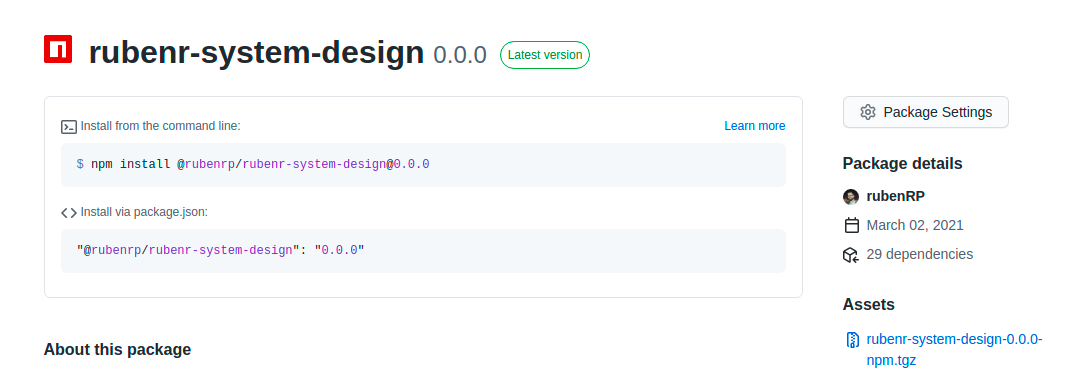
Consumo del paquete
Para poder consumir nuestros componentes del sistema de diseño recien creado es necesario añadir o crear un fichero .npmrc en nuestro proyecto de angular con la información referente al repositorio de referencia del paquete.
@rubenrp:registry=https://npm.pkg.github.com/Para terminar procedemos a instalar nuestro paquete
npm install @rubenrp/rubenr-system-design¡Listo! Ya podemos hacer uso de los componentes creados en nuestro sistema de diseño llamando a su selector.
<rr-button></rr-button>
<rr-heading><rr-heading>Referencias
https://designhandbook.mendesaltaren.com/design-systems
https://angular.io/guide/libraries
https://github.com/features/packages
https://docs.github.com/en/packages/guides/configuring-npm-for-use-with-github-packages
Photo by Isabel Galvez on Unsplash